لقد اشتريت بطاقة micro SD بسعة 128 جيجا بايت وقمت بتهيئتها في FAT32 لكنها لا تعمل ، تظهر رسالة خطأ تفيد بأنه لا يمكن قراءة بطاقة SD. لقد حاولت عدة مرات ولكن لا شيء يعمل. لقد كنت أستخدم معالج التقسيم للتنسيق وبطاقة SD هي بطاقة SanDisk Extreme بالإضافة إلى بطاقة micro SD سعة 128 جيجابايت.
هل أفعل شيئًا خاطئًا ، هل هناك خطأ ما في بطاقة SD ، سأكون ممتنًا للمساعدة ، شكرًا لك.
يعد استخدام بطاقات SD مع Nintendo الخاص بك أمرًا رائعًا. يمكن أن يساعدك على حفظ ألعابك والبيانات الأخرى ذات الصلة دون إنفاق على ذاكرة جهازك. لكن هل تعرف أي نوع من بطاقة SD لـ 3ds؟ أو إذا كنت تستخدم بطاقة SD عادية ، فكيف يمكنك إعادة ضبط Nintendo 3ds لجعلها بطاقة SD متوافقة مع 3ds. قبل كل شيء ، يُقترح استخدام البطاقات المتوافقة مع Nintendo وإلا يمكنك تنسيق البطاقة العادية في بطاقة SD متوافقة مع 3ds. تشرح هذه المقالة جميع السيناريوهات ذات الصلة.
كما هو مذكور أعلاه ، فإن جهاز Nintendo ، مثل New Nintendo 3DS و New Nintendo 3DS XL و Nintendo 3DS و Nintendo 3DS XL و Nintendo 2DS متوافق فقط مع 2GB SD أو microSD أو 32GB SDHC / بطاقات micro SDHC الموجودة بالفعل بتنسيق FAT32. لن يعمل أي شيء ذي سعة أعلى ، مثل SDXC وبطاقات الذاكرة من نوع UHS سريع النقل ، مع منتجات Nintendo. يعني استخدام 3DS أنك بحاجة إلى تنسيقه في نظام ملفات FAT32 لجعله قابلاً للقراءة. في حالة عدم وجود تنسيق مسبق ، عليك القيام بذلك. تقدم هذه المقالة مجموعة واسعة من الحقائق المتعلقة ببطاقات 3DS SD ومدى توافقها مع منتجات Nintendo. فيما يلي بعض الموضوعات التي تمت مناقشتها بالتفصيل.
الجزء 1: حول بطاقة SD 3DS
كما يوحي الاسم ، تعد 3DS نوعًا من بطاقات SD متوافقة مع منتجات Nintendo ، أي مجموعة ألعاب محمولة من المنتجات تجعلك حرة في لعب مكانك المفضل في أي وقت. مجهزة تجهيزًا جيدًا لتتبع الوجه ثلاثي الأبعاد ، هذا النوع من أجهزة الألعاب يسهل لك سرعات المعالجة السريعة ودعم amiibo وخيارات الترفيه المضمنة. يأتي نظام الألعاب بالكامل مزودًا ببطاقة SDHC تساعد في حفظ الملفات المحفوظة على الجهاز. يقوم أيضًا بتخزين البرامج والملفات ذات الصلة بنظام الألعاب. بطاقات 3DS مناسبة لتخزين ما يصل إلى 300 ملف برنامج و 180 ملف صوتي و 3000 صورة و 3000 ملف صوتي (موسيقى). عند الوصول إلى المجلدات ، يمكنه عرض ما يصل إلى 100 ملف موسيقى لكل مجلد إلى جانب إجمالي 1000 مجلد مما يوفر مساحة عليها. فيما يلي قائمة ببطاقات 3DS SD المتوافقة مع نظام ألعاب Nintendo.
1. SanDisk Extreme:
- 16 GB [SDSDQXN-016G-G46A]
- 32 GB [SDSDQXN-032G-G46A]
2. SanDisk Extreme PLUS:
- 16 GB [SDSDQX-016G-U46A]
- 32 GB [SDSDQX-032G-U46A]
3. SanDisk Extreme Pro:
- 16 GB [SDSDQXP-016G-X46]
- 32 GB [SDSDQXP-032G-G46A]
4. Toshiba:
- 8 GB [SD-C008UHS1(BL5A)]
ما هو بالضبط تنسيق بطاقة SD 3DS؟
أي بطاقة SD بسعة تخزين بيانات 2 جيجابايت أو $GB ، فإن نظام الملفات FAT32 هو شرط أساسي للعمل مع نظام ألعاب Nintendo. سواء كنت تستخدم بطاقة SD مدعومة من Nintendo أو ترغب في ترقية بطاقة SD العادية ذات السعة الأصغر إلى بطاقة أكبر ، فإن المطلب الوحيد هو نظام الملفات المدعوم من Nintendo ، أي FAT 32. يجب تحويل أي شيء غير موجود في نظام الملفات المعين إليها ويمكن استخدامها بسهولة مع Nintendo.
كيف تعرف ما إذا كنت بحاجة إلى تنسيق بطاقة SD لـ 3DS؟
كشرط أساسي ، يعد نظام الملفات ضروريًا ليكون النظام الذي تدعمه Nintendo. FAT32 هو نظام الملفات الذي يمكن استخدامه مع Nintendo. بصرف النظر عن تنسيق الملف هذا ، لن تظهر بطاقة SD كجهاز خارجي ولا يمكنك استخدامها لتخزين بياناتك. كما ذكرنا أعلاه ، إذا لم تكن بطاقة SD الخاصة بك بتنسيق ملف معين وفقًا لمتطلبات Nintendo ، فأنت بحاجة إلى إعادة تنسيقها لجعلها قابلة للاستخدام.
الجزء 2: طرق DIY لتنسيق 3DS SD Card-Windows
كما ذكرنا من قبل ، إذا كانت بطاقة SD الخاصة بك تحتوي على تنسيق ملف مختلف لا تدعمه Nintendo ، فإن الطريقة الوحيدة المتبقية هي إعادة تهيئة بطاقة SD إلى بطاقة متوافقة. فيما يلي بعض طرق DIY لتحويل بطاقتك العادية إلى تنسيق بطاقة SD ثلاثية الأبعاد.
1. تنسيق بطاقة SD ثلاثية الأبعاد باستخدام إدارة الأقراص Disk Management
يعد استخدام طريقة إدارة القرص دائمًا خيارًا سهلاً. نظرًا لكونها أداة مدمجة ، فإنها ستعيد تنسيق بطاقة 3DS إلى FAT32. هل تريد معرفة كيفية تهيئة بطاقة SD لـ 3ds؟ فيما يلي الخطوات التي يجب اتباعها:
الخطوة 1: قم بتشغيل الأداة المساعدة لإدارة أقراص Windows باستخدام أمر التشغيل ، مثل diskmgmt.msc. ستعمل على جميع محركات الأقراص الثابتة المتوفرة ومحركات الأقراص والأجهزة المتصلة خارجيًا.
الخطوة 2: ابحث عن قسم بطاقة SD 3DS. بمجرد التتبع ، انقر فوق حرف محرك الأقراص ، وفي القائمة ، حدد خيار التنسيق.
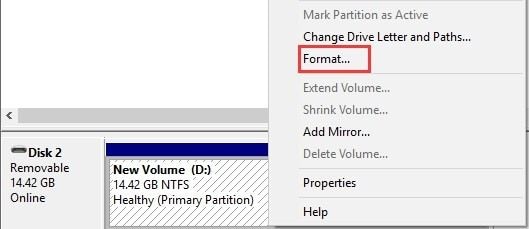
الخطوة 3: سيظهر مربع أوامر منبثق على الشاشة يعرض تنسيقات ملفات مختلفة. اختر FAT32 كتنسيق وانقر فوق موافق للمتابعة.

الخطوة 4: ستؤدي رسالة تحذير ، مثل تنسيق هذا المجلد ، إلى مسح جميع البيانات الموجودة عليه. قم بعمل نسخة احتياطية من أي بيانات تريد الاحتفاظ بها قبل التنسيق. هل تريد الاستمرار؟ سوف تظهر في مربع حوار. انقر فوق "موافق" للمتابعة.
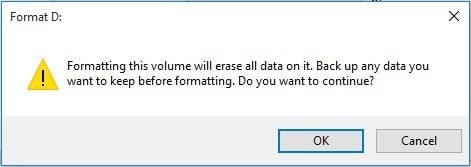
2. تنسيق بطاقة SD 3DS في موجه الأوامر
بصرف النظر عن الأداة المساعدة لإدارة القرص ، هناك تقنية أخرى مدمجة يمكن استخدامها على سبيل المثال كيفية إعادة ضبط إعدادات المصنع ثلاثية الأبعاد وهي موجه الأوامر. يمكن أن تؤدي كتابة الأمر المحدد في موجه الأوامر إلى إكمال المهمة في أي وقت من الأوقات. كل ما تحتاج إلى معرفته هو أحرف محركات الأقراص الدقيقة والأوامر الخاصة بكتابتها. فيما يلي الخطوات التي يمكنك اتباعها لاستخدام موجه الأوامر لتهيئة بطاقة SD ثلاثية الأبعاد.
الخطوة 1: في القائمة الرئيسية للنوافذ ، استخدم موجه الأوامر كمسؤول.
الخطوة 2: في موجه الأوامر ، اكتب جزء القرص وانقر فوق إدخال.
الخطوة 3: في مربع الأمر التالي ، اكتب list disk وانقر فوق enter.
الخطوة 4: مرة واحدة في مربع أوامر جديد ، اكتب تحديد القرص. قائمة تنسيق قسم FAT32 - خروج سريع (خروج جزء من القرص) - خروج (خروج موجه الأوامر) واحدًا تلو الآخر في كل مرة متبوعًا بالنقر فوق إدخال.
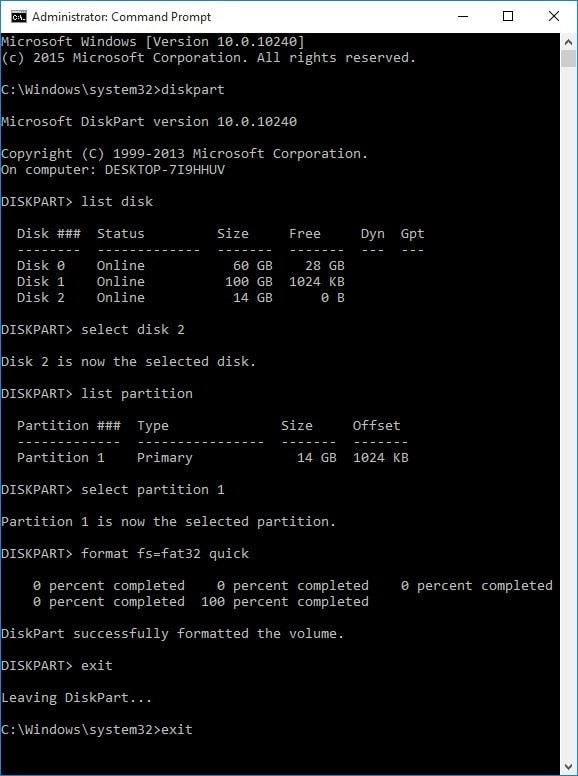
3. تنسيق بطاقة SD 3DS في مستكشف الملفات
الطريقة السهلة الثالثة التي يمكن استخدامها لتهيئة بطاقة SD 3DS هي عبر File Explorer. مستكشف الملفات هو المكان في جهازك حيث يمكنك استكشاف جميع الملفات والتجفيفات المتوفرة على الجهاز. كل ما عليك اتباعه هو بعض الخطوات:
الخطوة 1: قم بتشغيل مستكشف الملفات على الجهاز في قائمة النافذة الرئيسية.
الخطوة 2: في مستكشف الملفات ، ابحث عن قسم بطاقة SD المعين وانقر بزر الماوس الأيمن على الحرف. اختر تنسيق في القائمة
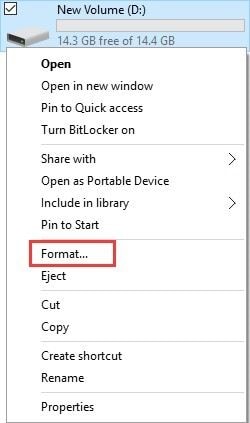
الخطوة 3: في النافذة التالية ، ستظهر قائمة منسدلة تعرض تنسيقات الملفات. حدد FAT32 كتنسيق وانقر فوق بدء للمتابعة.
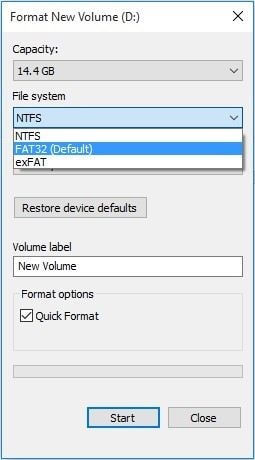
الخطوة 4: ستظهر رسالة تحذير تفيد بأن التنسيق سيؤدي إلى مسح جميع البيانات الموجودة على هذا القرص. لتهيئة القرص ، انقر فوق "موافق". للإنهاء ، انقر فوق إلغاء. انقر فوق "موافق" للمتابعة.
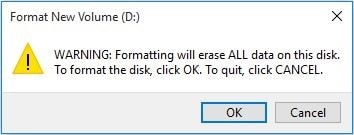
الجزء 3: تنسيق بطاقة SD 3DS في كمبيوتر Mac
إذا كنت تستخدم جهاز Mac وتميل إلى تنسيق بطاقة SD 3DS على جهازك ، فإليك الخطوات التي يجب اتباعها. كل ما عليك فعله هو توصيل بطاقة SD بالجهاز عبر قارئ البطاقة. إذا كنت تستخدم بطاقة micro SD ، فأنت بحاجة إلى محول بطاقة SD لتوصيلها بجهاز Mac الخاص بك.
الخطوة 1: قم بتشغيل أداة القرص Disk Utility على الجهاز.
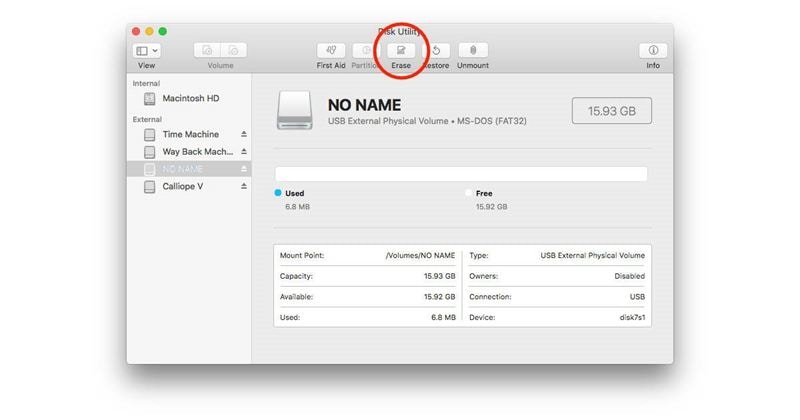
الخطوة 2: في الأداة المساعدة للقرص ، ابحث عن بطاقة SD. افتح قسم بطاقة SD وفي قائمة الرأس ، حدد خيار محو.
الخطوة 3: في القائمة المنسدلة لـ Erase ، حدد تنسيق الملف ، أي MS-DOS (FAT32).
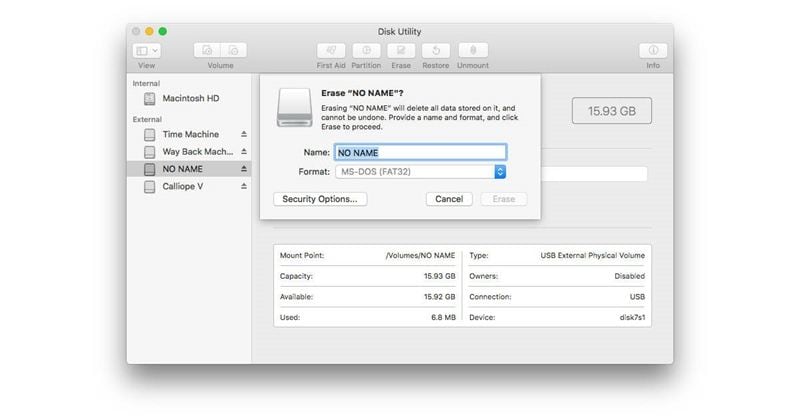
الخطوة 4: ستظهر رسالة تحذير على الشاشة ، أي هل أنت متأكد أنك تريد مسح القسم [اسم محرك بطاقة SD]؟ انقر فوق "موافق" للمتابعة.
سوف تقوم بتهيئة بطاقة SD في نظام ملفات FAT32.
ومن ثم ، تقدم Nintendo مجموعة واسعة من بطاقات SD سواء العادية أو الصغيرة الحجم. الشرط الوحيد هو تنسيق الملف المعين الذي لم يتم اختراقه. FAT32 هو نظام الملفات الوحيد المدعوم من Nintendo وبدون هذا النظام ، لن تظهر أي بطاقة متصلة بجهاز الألعاب. يعد استخدام بطاقة SD ثلاثية الأبعاد مسبقة التهيئة شرطًا أساسيًا أو تنسيق بطاقة SD العادية في نظام ملفات بطاقة SD FAT32. توضح هذه المقالة ثلاث تقنيات مدمجة محتملة لتنسيق بطاقة SD ، أي أداة إدارة القرص ، ومستكشف الملفات ، وموجه الأوامر. كما أوضح أيضًا عملية التنسيق التي يجب اتباعها أثناء استخدام جهاز Mac.
حلول التقسيم
- إدارة التقسيم الخاص بك

Khalid Abdullahi
contributor Editor
Generally rated4.5(105participated)